インターネットラジオ「radiko」は録音できる?!おすすめのソフト・アプリも紹介!

無料で無制限にradiko録画録音可能!PC版Filmoraスクリンレコーダー
インターネットラジオ「radiko」を録音することができれば、自分の好きなタイミングで番組を聴けたり、音声を編集できたりします。radikoは情報収集としても使えるうえ、魅力的なコンテンツをたくさん聴取できるため、録音方法を理解しておくとよいでしょう。
本記事では、インターネットラジオ「radiko」の説明やradikoを録音する方法、録音した音声を編集する方法を紹介します。「radikoの番組を録音する方法を知りたい」という方は、本記事をぜひ参考にしてください。
おすすめ記事:パソコンでradikoのタイムフリーを録音におすすめソフトと録音する方法【無料】
radikoの録音した音声の編集におすすめのアプリFilmora

![]()
![]()
![]()
![]()
1.インターネットラジオ「radiko」とは?

インターネットラジオ「radiko」とは、パソコンやスマホ、タブレット端末でラジオ放送を無料で聴取できる「株式会社radiko」が提供してるサービスのことです。
民放ラジオ99局とNHK、放送大学など、国内で発信されているほぼ全てのラジオを聞けることが、radikoの特徴です。
地元を離れた方が故郷の情報を入手したり、好きなアーティストやスポーツ選手の放送を聞いたりできるため、多くの方がradikoを活用しています。
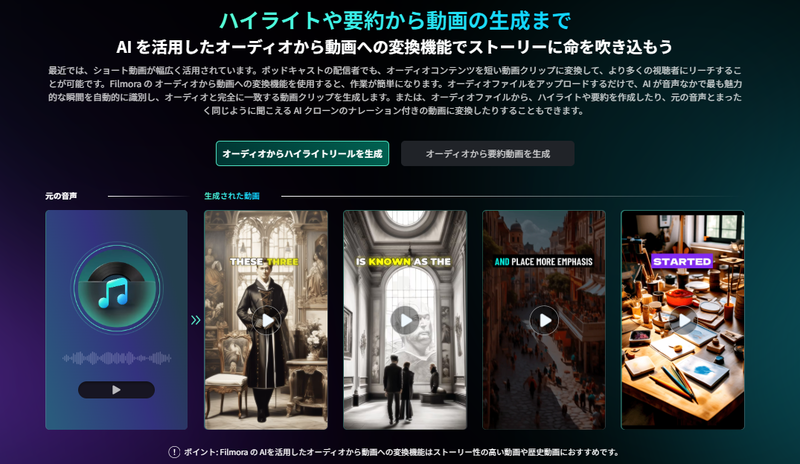
AIを活用してradiko録音を動画化する|Filmora【オーディオから動画へ】
1.1radikoのタイムフリー機能とは
「タイムフリー」とは、放送された番組を後追いで聴取できる機能のことです。具体的には、以下の通りです。
- 放送から1週間以内の特定の番組を選択する
- 特定した番組を3時間まで追いかけて聴取できる
※一部視聴できない番組があります。
※聴取可能時間は、聴取開始して24時間であれば3時間まで聴取可能。
タイムフリー機能は、番組を聴き逃したときに使えます。いつも聴いている番組を聴き逃した際は、タイムフリー機能を活用するとよいでしょう。
関連記事:パソコンでradikoのタイムフリーを録音におすすめソフト
1.2radikoのエリアフリー機能とは
エリアフリー機能は、自分のいる場所に関わらず日本全国のラジオを聴き放題で楽しめる有料サービスです。
radikoの無料版では、自分のいる地域に配信されているラジオ番組しか聴取できません。しかし、エリアフリー機能を利用すれば、大阪にいながら東京のラジオ放送を聴取するなど、全国各地のラジオ番組を聴くことが可能です。
好きなアーティストやスポーツ選手のラジオを追いかけたい方は、radikoのエリアフリー機能を活用すると良いでしょう。
2.radikoの録音に使えるiPhoneのおすすめアプリ3選
ここからは、radikoの録音に使えるiPhoneアプリを紹介します。iPhoneを使っている方は、ぜひ参考にしてください。
2.1らくらじ
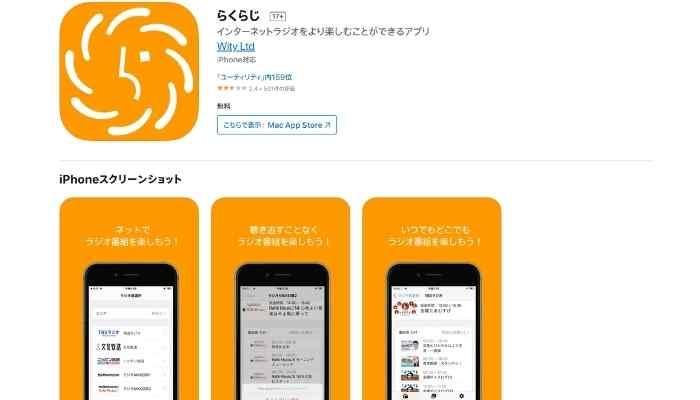
※*「らくらじ2」は2025年7月のアップデート(iOS版2.1.0)より、radikoタイムフリー録音のサポートを終了しました。
らくらじは、ラジオ番組を無料で聴取・録音できるスマホ対応のアプリです。iPadでも使用できるため、iPhoneと連動して活用することができます。
らくらじは、radikoのタイムフリーにも対応しているため、後追いで番組を録音できます。iOSでradikoから番組を直接録音できるアプリは少ないため、iPhoneを使っている方は、らくらじを検討すると良いでしょう。
らくらじでradikoを録音する方法
らくらじでradikoを録音する方法は、非常に簡単です。
まず、らくらじのアプリを開き、好きなラジオ局を選択します。
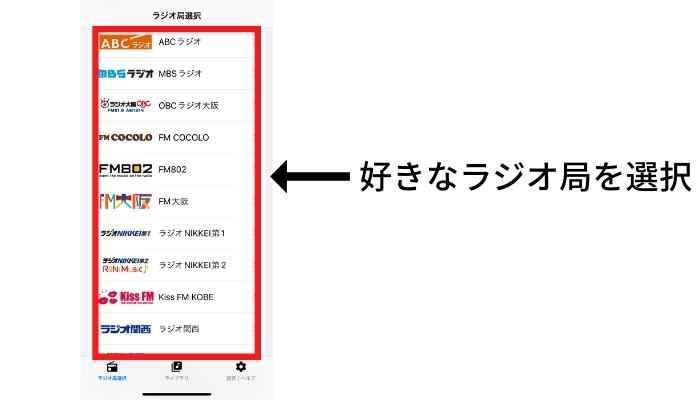
好きな放送を選択します。
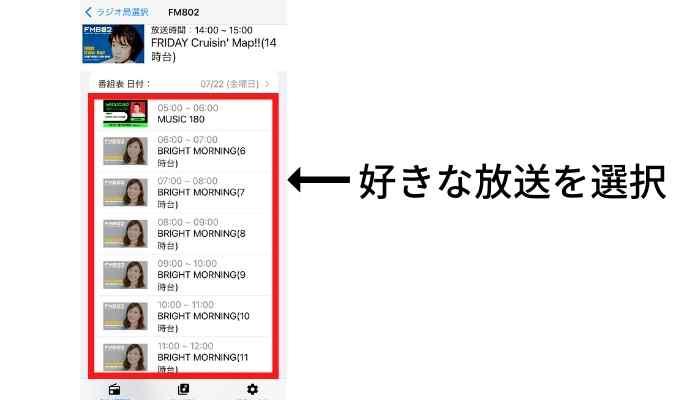
「タイムフリー録音」を選択します。
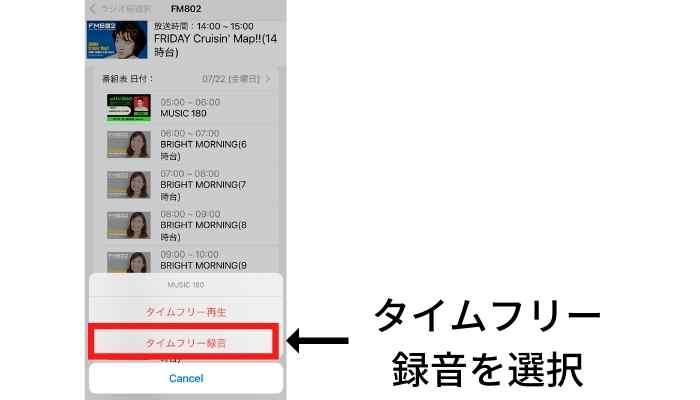
らくらじでradikoを録音する方法は以上です。
2.2Apple Podcast
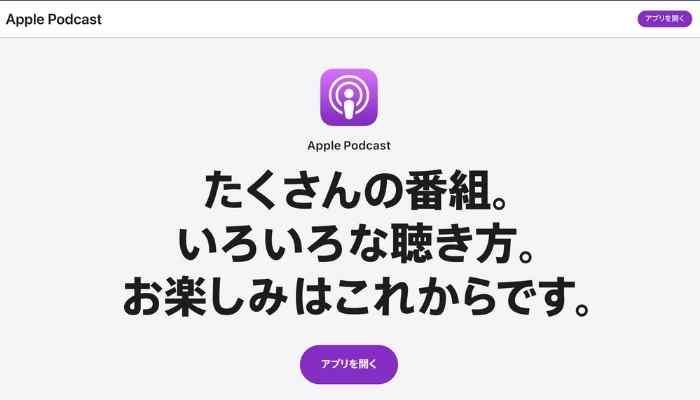
Apple Podcastは、さまざまなポッドキャストを無料できけるアプリです。
radikoで聴きたかった番組をApple Podcastで検索して、ダウンロードすることができます。
radikoから直接録音はできませんが、聴き逃した番組をダウンロードして聴取できるので、iPhoneを使っている方はぜひ利用してみましょう。
2.3Apple MUSIC
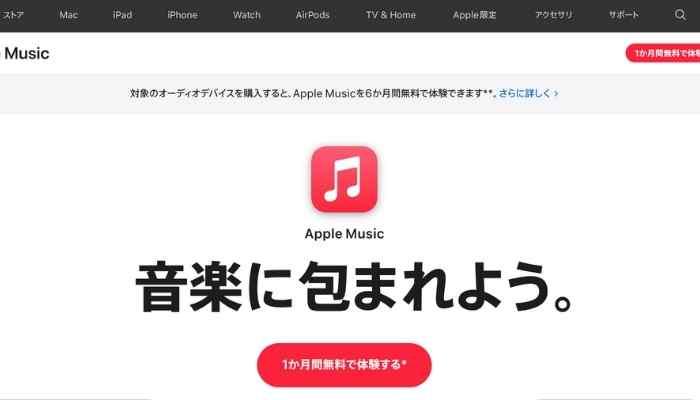
Apple Musicでは、音楽や映像コンテンツ以外にも、ポッドキャストやラジオを聴くことができます。
また、ApplePodcastと同様、聴取した番組を検索して、放送をダウンロードすることも可能です。
聴きたい放送をダウンロードすればオフラインでも再生できるので、夜にまとめてダウンロードして、朝の通勤で番組を聴く、などのように活用されています。
月額980円のサブスクリプションサービスですが、音楽とラジオを一つのアプリで管理したい方には、Apple Musicを推奨します。
3.radikoの録音に使えるAndroidのおすすめアプリ3選
続いて、radikoの録音に使えるAndroidのおすすめアプリを紹介します。Androidを使っている方は、参考にしてください。
3.1らくらじ2
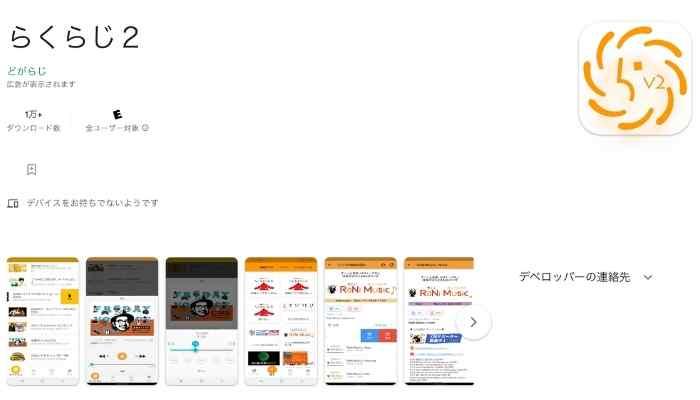
※*「らくらじ2」は2025年7月のアップデート(iOS版2.1.0)より、radikoタイムフリー録音のサポートを終了しました。
らくらじ2は、国内のラジオ番組を無料で聴取・録音できるAndroid専用アプリです。
前述した、らくらじの全機能を使える上、再生速度の調整や再録音機能などが追加されています。
radikoの録音方法はらくらじとほとんど変わらないため、Androidを使用している方は、機能が充実している「らくらじ2」を利用すると良いでしょう。
3.2ラジカッター(β)
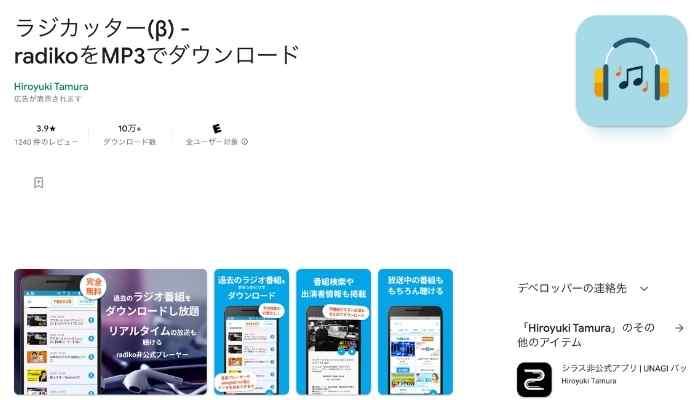
ラジオ番組の過去放送をダウンロードできるラジカッターは、Androidユーザーに人気の高いアプリです。
というのも、ダウンロードした音声データは、mp3やWAVなどのファイルとして書き出せるため、パソコンや別のデバイスに共有することができます。
そのため、スマホで録音した音声データを編集したり、スマホ以外のデバイスで番組を楽しみたい方は、ラジカッターがおすすめです。
3.3録音ラジオサーバー
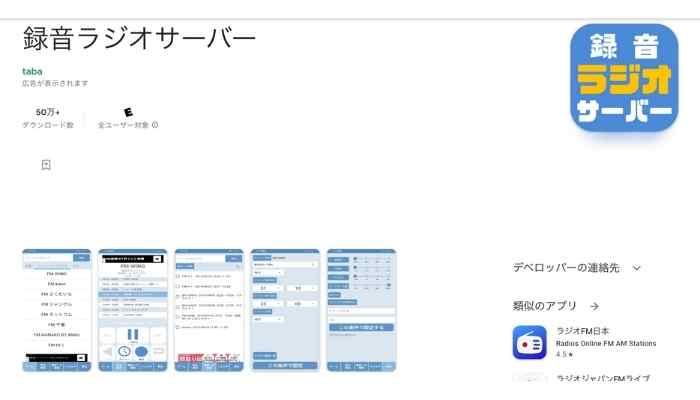
録音ラジオサーバーは、NHKや全国の民放ラジオを無料で聴取・録音できるアプリです。
さらに、地域密着型の「コミュニティラジオ」の聴取・録音も可能です。そのため、近くの交通状況を把握したり、地域のイベント情報を入手したりする、などに活用できます。
タイマー機能も搭載されているため、深夜放送の録音やアラームとしても利用可能です。
ラジオを日常的に取り入れたい方は、録音ラジオサーバーを利用すると良いでしょう。
4.radikoの録音に使えるパソコンのおすすめソフト3選
ここからは、パソコンで使えるradikoの録音に使えるソフトを紹介します。スマホアプリよりも機能は充実しているため、ぜひ参考にしてください。
4.1らじレコ
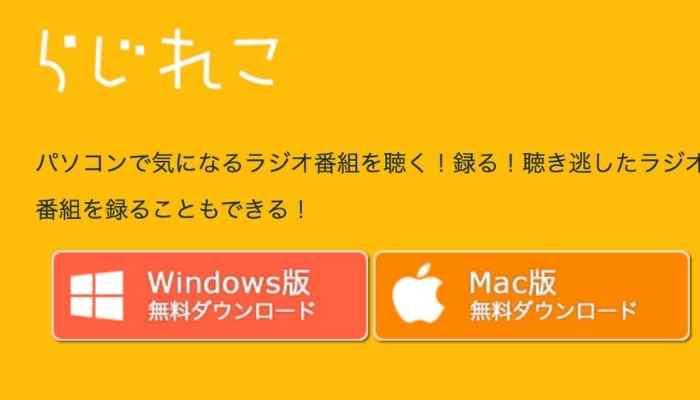
らじれこは、全国のラジオを無料で再生・録音できるソフトです。
radikoのタイムフリー機能にも対応しているため、後追いでも番組を聴取・録音することができます。
予約機能も備わっているため、番組を録り忘れる心配もほとんどありません。
操作も簡単で無料で使えるので、パソコンでラジオを初めて録音する方は、らじれこから始めてみると良いでしょう。
4.2らじるれ郎

海外のラジオ放送を聴きたい方には、らじるれ郎をおすすめします。というのも、らじるれ郎では、国内の民放ラジオはもちろん、海外ラジオまで聴取・録音することができます。
録音した音声データは、mp3やWAVなどの音声ファイルとして書き出せるので、スマホやクラウドでも保存することが可能です。
非常にシンプルな画面になっているので、直感的に操作できることもらじれる郎の魅力といえるでしょう。
ただし、らじれる郎はWindows専用のソフトです。そのため、らじるれ郎はWindowsを使っている方におすすめのソフトです。
4.3ネットラジオX2

ネットラジオX2は、radikoやNHKラジオ、らじる★らじるなど、さまざまなラジオ番組を再生・録音できる有料ソフトです。
過去の番組を録音できるのはもちろん、リアルタイムで放送されている番組を複数同時に録音できるのは、ネットラジオX2の魅力といえます。
使いやすさにこだわった操作画面をしているため、自分の好きな番組を簡単に見つけられるでしょう。
ネットラジオX2には体験版も用意されているため、気になる方は、ぜひ試してください。
5.radikoの録音した音声を編集するならFilmora
「録音した音声データを編集したい!」という方には、Filmoraをおすすめします。Filmoraとは、クオリティの高い動画を簡単に作れる動画編集ソフトのことです。動画編集ソフトですが音声編集にも特化しているため、radikoの録音データを編集したい方は、手軽に編集できるFilmoraを、ぜひ活用してください。
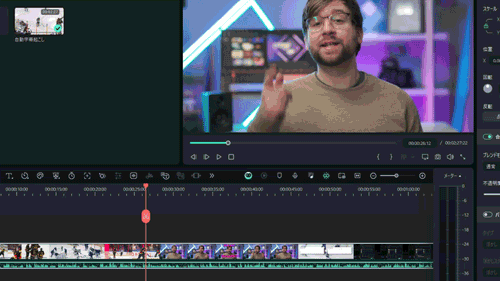
Radikoの録音データを文字起こする| 自動字幕起こし機能
動画や音声を編集するソフトFilmora
Filmoraは国内外において、多くの受賞歴があり、高く評価されており、安心で利用できる動画編集ソフトです。新バージョンにAI動画生成、AI画像生成、AI音楽生成機能などのAI機能が新搭載!
![]()
![]()
![]()
![]()
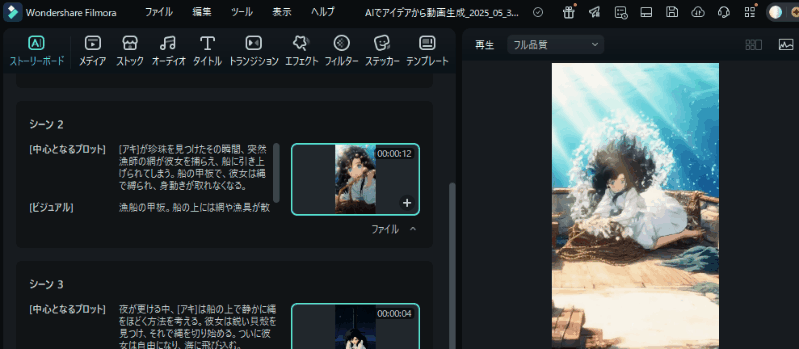
大人気!Filmora新機能【AIでアイデイから動画生成】登場!
スクリプトから登場人物の造形、ナレーションや効果音まですべてAIで生成可能
Filmoraには、無料で使えるエフェクトやトランジションがたくさん用意されているため、動画や音声の編集に難しいスキルは必要ありません。初心者でも直感的に操作できる編集画面なので、radikoで録音した音声データを編集したい方は、Filmoraをぜひ活用してください。
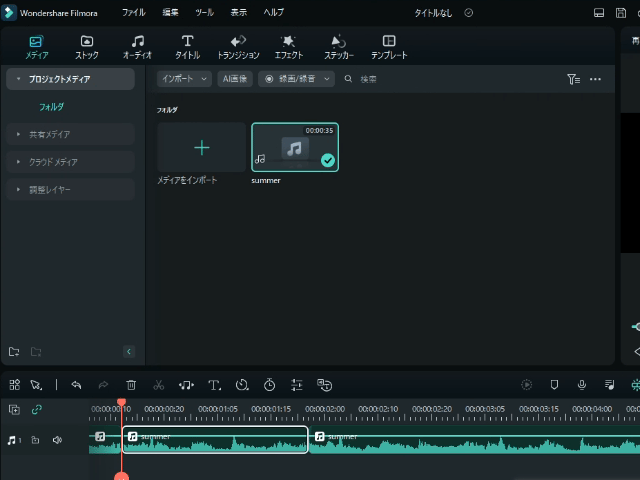
radikoの録音した音声を編集するならFilmora
5.1聞きやすい音声に編集できる
Filmoraでは、録音したradikoの音声をよりクリアにすることが可能です。
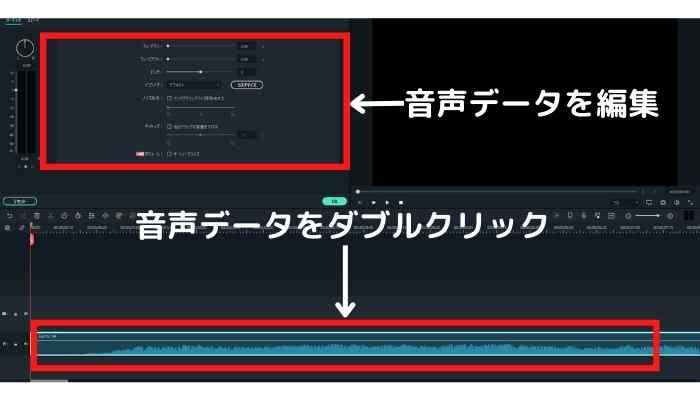
- Filmoraに音声ファイルをインポートして、タイムラインにドラッグ&ドロップ
- 音声データをダブルクリック
- 音声データを編集
音声データにノイズが含まれる場合は、Filmoraでノイズ除去をすれば、クリアな音声が完成します!
5.2音声をテキスト化して、隙間時間の読み物にできる
ラジオを聴く暇のない方は、「録音したデータを文字起こしして、読み物として活用」すると良いでしょう。
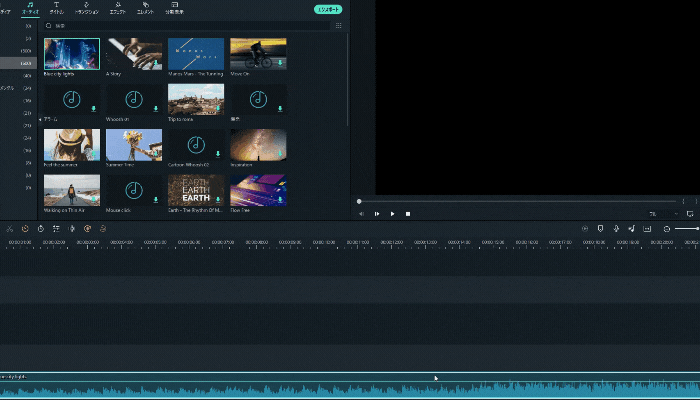
Filmoraには、音声を自動でテキストに変換する「自動字幕起こし」という機能が搭載されています。
自動字幕起こし機能を使えば、音声を短時間でテキストに変換できるので、ラジオを聴く時間のない方でも隙間時間で情報をインプットできます。
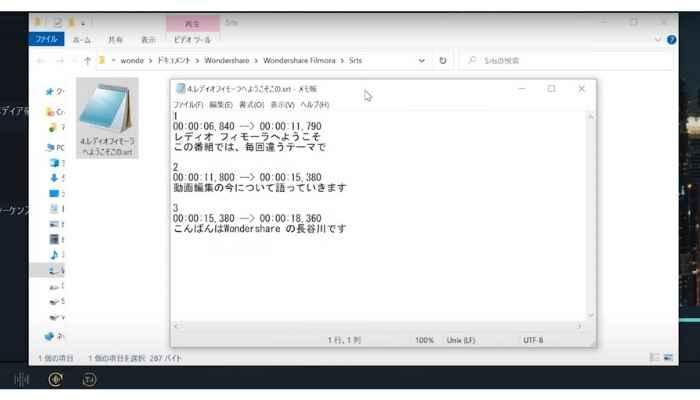
さらに、文字起こししたクリップは「テキストファイル」として書き出すことも可能です。パソコンでテキストファイルを開くと、上記画像のようにテキストが表示されます。
ラジオを聞く暇のない方や、音声を読み物として利用したい方は、ぜひ活用してください!
6.まとめ:インターネットラジオ「radiko」を録音してFilmoraで編集しよう!
本記事では、インターネットラジオ「radiko」の録音に使えるアプリ・ソフトの紹介や、録音した音声データを手軽に編集できるソフトなどについて紹介しました。
radikoには、最先端の情報やユーモア溢れる魅力的なコンテンツが充実しています。そのため、ラジオを好きな方は、番組を録音して自分の好きなタイミングで放送を聴くと良いでしょう。
なお、Filmoraには、動画編集に役立つ機能がたくさん用意されています。初心者からプロフェッショナルまで愛用されているFilmoraでは、高いスキルは必要なく、直感的に魅力的な作品を作ることが可能です。基本的な機能は全て無料で使えるので、音声や動画の編集に興味のある方は、ぜひFilmoraの素晴らしさを体験してください。
効果音使いで動画クオリティ向上!|Wondershare Filmora
アプリ版のダウンロードはこちら
サポート
製品に関するご意見・ご質問・ご要望はお気軽に こちらまでお問い合わせください。 >>







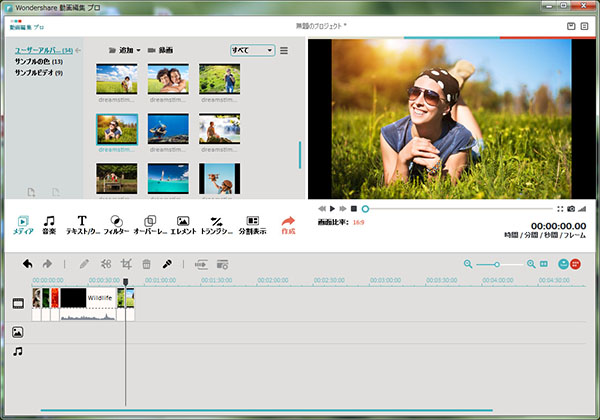


役に立ちましたか?コメントしましょう!